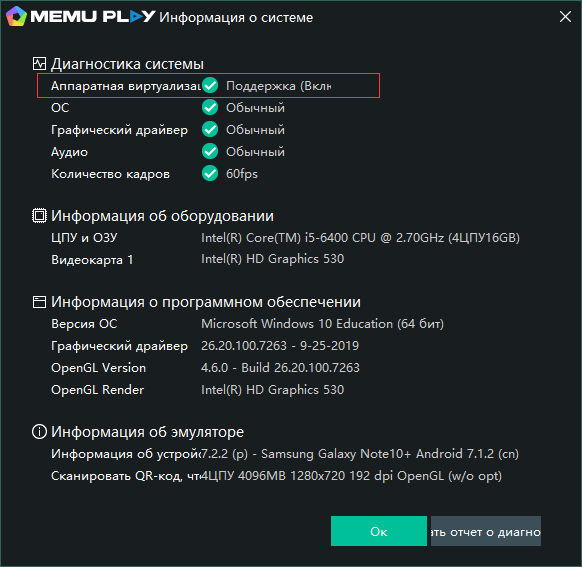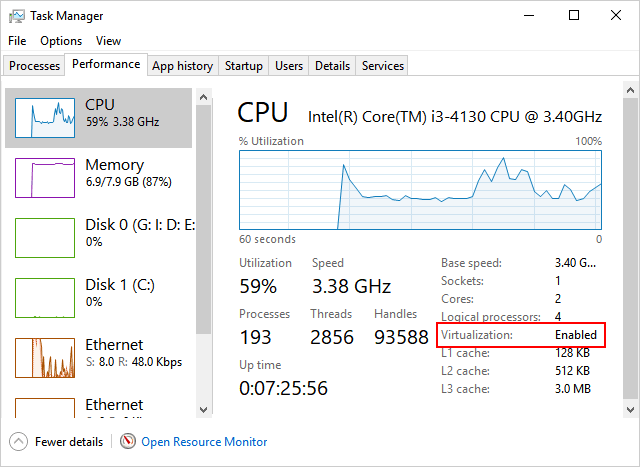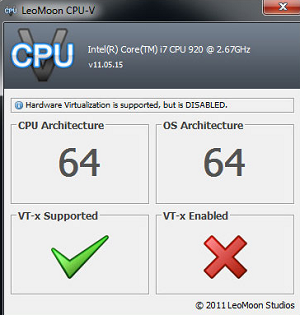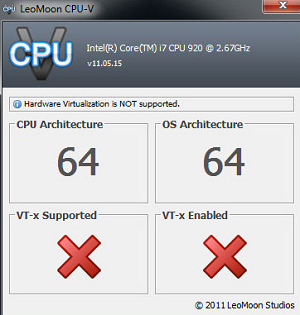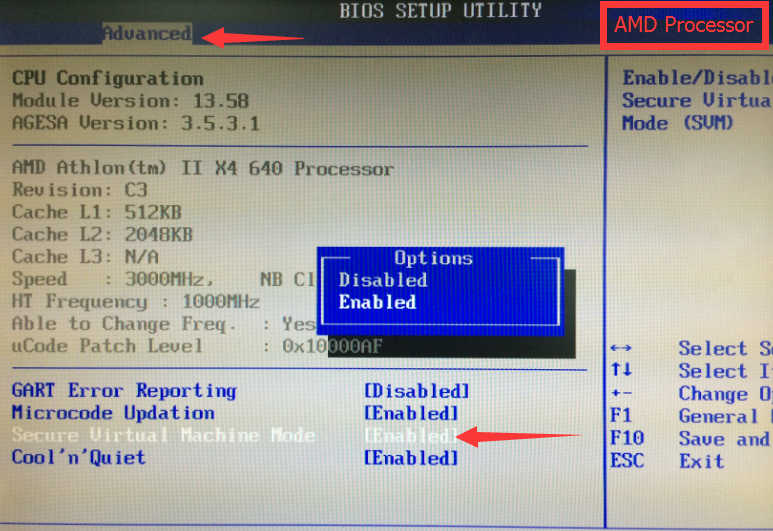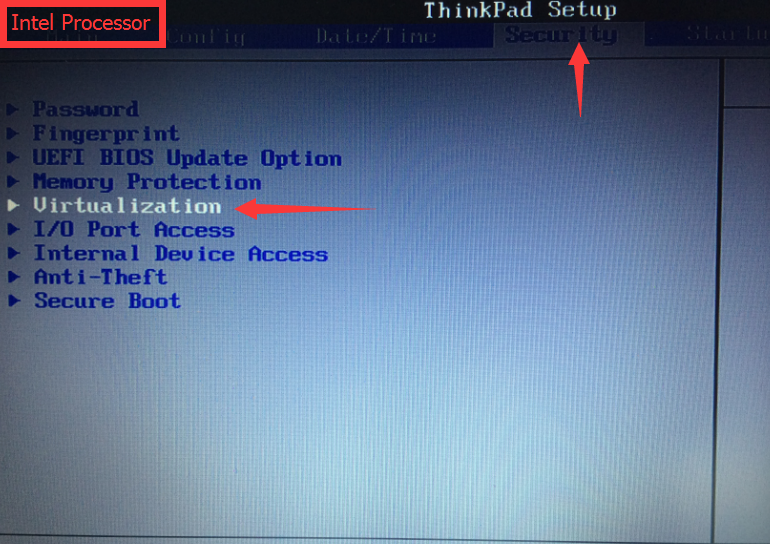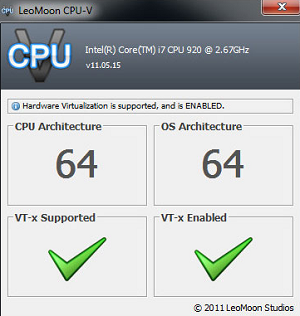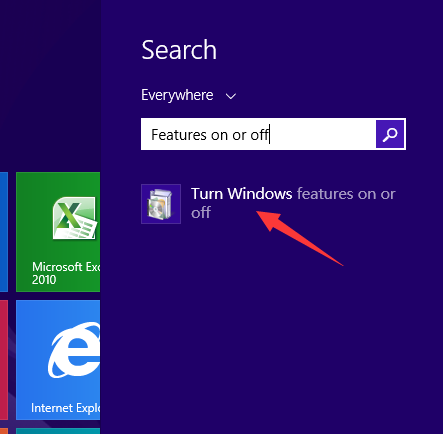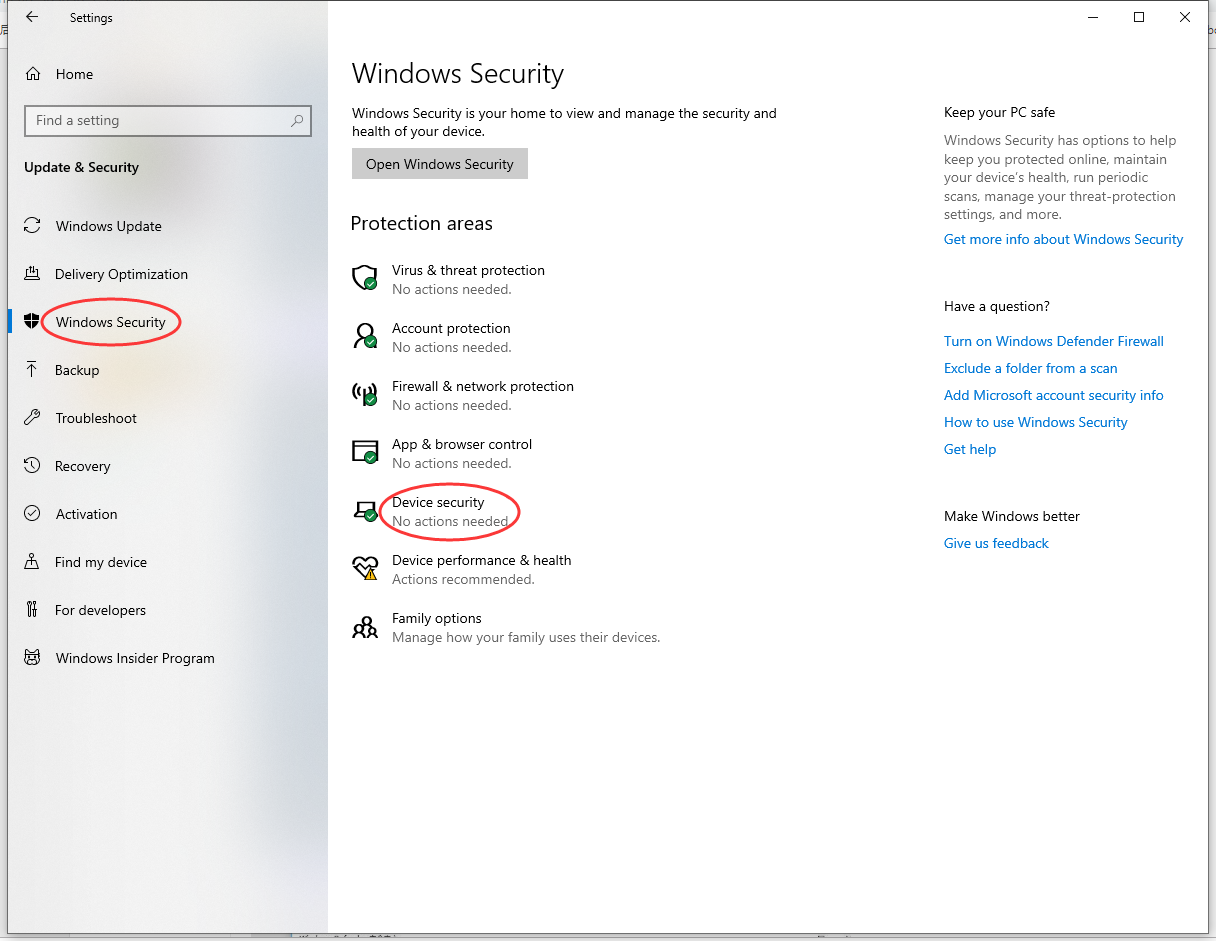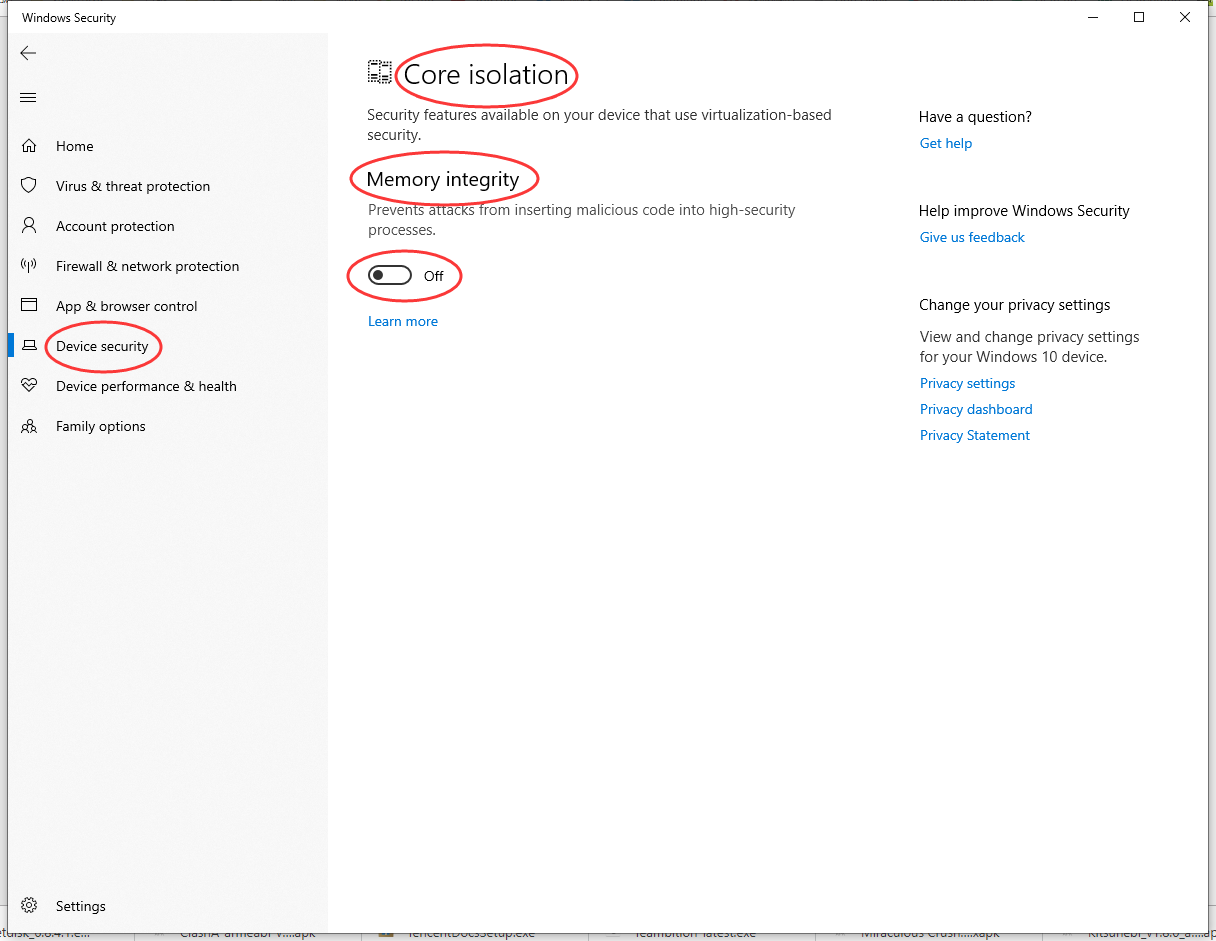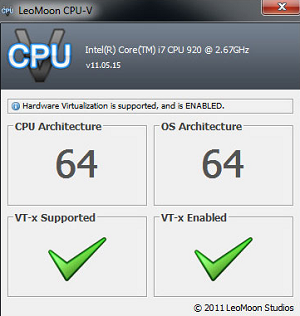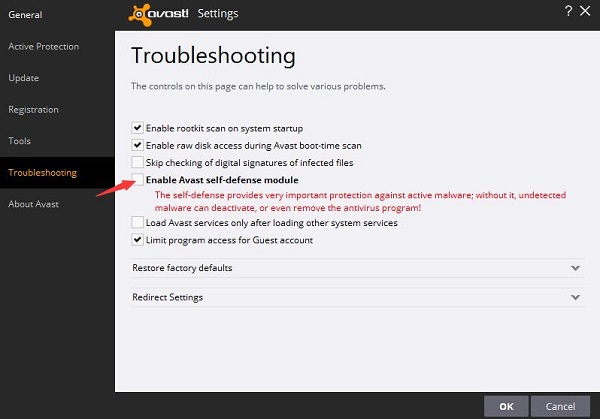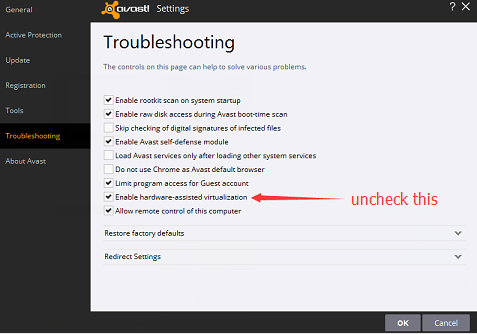Vt в биосе что это как включить
Технология виртуализации в процессоре
Содержание
Содержание
На протяжении последних 15 лет слово «виртуальный» звучит практически из каждого утюга. Нам обещают все более реалистичные виртуальные миры или, как минимум, дополненную реальность. Виртуальная реальность, как в знаменитой трилогии «Матрица», пока в будущем. А вот виртуализация внутри процессора — реальное настоящее.
Зачем нужна виртуализация на домашнем компьютере
Вот простой пример: вы используете для работы и игр Windows, но при этом хотите изучить, например, Linux. Значит, нужно, чтобы эта операционная система находилась под рукой. Или занимаетесь программированием под Android или iOS. В этом случае постоянно требуется проверка разработанного приложения в родной среде.
Без виртуализации пришлось бы устанавливать на один компьютер две операционные системы, делать загрузчик и запускать каждую операционную систему поочередно. Или еще хуже — стирать одну ОС, устанавливать другую с переносом данных, переустановкой нужных приложений и так далее.
Так вот виртуализация позволяет обойтись без всех этих сложных процедур. Используя ее,можно запускать несколько операционных систем одновременно (одну внутри другой или две параллельно) и работать в той среде, которая нужна под конкретную задачу.
Виртуализация в бизнесе
Главная задача виртуализации — оптимальное использование производительности и мощности современной компьютерной техники в бизнес-приложениях, где используется мощное и дорогое оборудование.
Например, ваша организация собирается поставить почтовый сервер для обработки поступающей и исходящей переписки, а еще развернуть DNS и WEB-сервер. Сколько для этого нужно серверных машин? Достаточно одной. Потому что на ней, в виртуально разделенных друг от друга «песочницах», на одном и том же железе заработают как бы три отдельных компьютера, выполняющие каждый свою задачу. Так вы разместите на одном компьютере сразу три отдельных сервера и используете всю мощность и производительность техники, окупив потраченные средства.
Разумеется, так как мощность и производительность серверных систем и пропускная способность каналов связи постоянно растет, у виртуализации появляется все больше возможностей для применения. Наглядный пример из относительно недавно запущенных и находящихся у всех на слуху — сервис GeForce Now, благодаря которому можно на слабых компьютерах запускать современные игры.
Фактически это удаленные виртуальные компьютеры, выделенные сервисом под конкретного игрока. Собственная техника выступает только как терминальное устройство, для которого уже не так важна производительность процессора и видеокарты.
Основные направления развития виртуализации
В целом виртуализация как технология сейчас развивается по трем основным направлениям:
Как работает виртуализация
Мы разобрались с тем, что виртуализация — это хорошо и полезно. А что требуется для того, чтобы она заработала на вашем конкретном компьютере? Надо чтобы процессор поддерживал виртуализацию.
То есть, он должен уметь работать с несколькими системами команд одновременно – например, от одной операционной системы и от другой. А значит, выполнять инструкции, выделять адреса и место под хранение данных так, чтобы они работали только в нужной среде, да еще и взаимодействовали с интерфейсом, портами ввода-вывода, видеокартами и прочими узлами компьютера.
Такая технология есть у обоих крупных производителей процессоров для ПК: у Intel она называется Intel VT, у AMD — AMD –V.
Особенности Intel VT
Впервые о разработке технологии виртуализации компания Intel объявила еще в 2005 году. И с тех пор Intel VT постоянно совершенствуется и расширяется.
Корпорация Intel описывает Intel VT как технологию, развивающую несколько основных направлений. На сегодня это:
Особенности AMD–V
Процессоры AMD по цене доступнее Intel, но это совсем не говорит о том, что они хуже. Есть мнение, что как раз наоборот. Многие игровые платформы строятся именно на основе процессоров, чипсетов и видеокарт этой компании.
И, конечно же, у главного конкурента Intel есть свой набор функций, реализующих аналогичные процессы виртуализации. Точно также на машинах, собранных на процессоре и чипсете AMD, можно развернуть несколько операционных систем и обеспечить их работу с периферийными устройствами, сетью, памятью и пр. или, например, запустить критичное приложение в изолированной среде.
Включение виртуализации на компьютере
Непосредственный запуск виртуальных машин выполняется с помощью специальных приложений:
Но до того, как вы запустите эти программы и приступите к установке и настройке виртуальных машин, вам потребуется включить виртуализацию.
Дело в том, что по умолчанию в настройках BIOS большинства материнских плат виртуализация отключена. И ее необходимо включить в соответствующем разделе, который называется у каждого производителя по-своему, например, «Virtualization Technology» изменив значение опции с «Disabled» на «Enabled».
Если такой опции нет, то может оказаться так, что прошивка вашей материнской платы или процессор (хотя такое сейчас возможно только на старых моделях) виртуализацию не поддерживает. В этом редком, но возможном случае использовать преимущества виртуализации не получится.
Такая функция отключена в BIOS некоторых моделей ноутбуков Aser Aspire, позиционируемых производителем, как техника для домашнего использования.
Но в подавляющем большинстве случаев, вы просто включаете в BIOS виртуализацию, сохраняете настройки и после этого можете устанавливать и запускать гипервизоры или менеджеры виртуальных машин и приступать к работе с ними, управляя несколькими вычислительными процессами в разных оболочках одновременно.
Как включить виртуализацию в BIOS — технологии Intel VT и AMD V
В этой статье мы рассмотрим, как включить виртуализацию в БИОС. Разберемся с такими технологиями, как Intel VT (Intel Virtualization Technology) и AMD-V ( часто ее называют SVM — Secure Virtual Machines), а также найдем решение некоторых возможных проблем.
По умолчанию, в настройках BIOS материнских плат, аппаратная виртуализация отключена. Чтобы ее включить, необходимо перейти в соответствующий раздел, который называется у каждого производителя биоса по своему. Например, «Virtualization Technology» или “Intel Virtualization Technology”. Для запуска, необходимо изменить значение опции с «Disabled» на «Enabled».
Зачем нужна технология виртуализации обычному пользователю
Данная технология помогает расширить возможности компьютера и повысить эффективность используемого аппаратного обеспечения. Особенно широкое применение она получила в тестовых целях: перед запуском новую программу нужно “обкатывать” на различных устройствах, устраняя ошибки.
Виртуализация на домашнем ПК является настоящей необходимостью, если вы занимаетесь программированием под iOS или Android. При желании изучать Linux, используя операционную систему Windows, виртуализация избавит вас от необходимости стирать имеющуюся ОС и устанавливать другую с переносом данных.
Без этой технологии, пришлось бы устанавливать на один компьютер две и более операционных систем, делать загрузчик для них всех и запускать каждую ОС поочередно, что очень не удобно и отнимает много времени.
Виртуализация позволяет обойти все эти недостатки. Используя ее, можно запускать несколько OS одновременно и работать параллельно в той или иной среде выполняя соответствующие задачи.
Технология виртуализации носит разное название у производителей процессоров для ПК. У процессоров Intel – это Intel VT, у AMD — AMD–V.
Включение виртуализации в БИОС на процессоре Intel
Для пользователей процессоров Intel будет актуальна следующая инструкция ⇒
Включение виртуализации в БИОС на процессоре AMD
Инструкция для устройств, использующих AMD, немного отличается ⇒
Решение возможных проблем
Попытка включения нужной функции чаще всего сопровождается следующими проблемами ⇒
С первыми двумя проблемами пользователи сталкиваются, когда виртуализация не поддерживается имеющимся процессором. Чтобы убедиться в этом, следует найти на официальном сайте информацию о характеристиках процессора. Там всегда указывается, поддерживает ли данный CPU технологию виртуализации или нет.
В тех случаях, когда на вашем ПК отсутствует возможность включения виртуализации, не нужно пытаться активировать ее с помощью каких-либо программ. Подобные действия ухудшат работу ПК и не дадут результатов.
Бывают случаи, когда процессор осуществляет поддержку необходимой нам функции, но она неактивна и в БИОС отсутствует строка для ее включения. Теоретически в данной ситуации может помочь обновление БИОС. Возможно, что после обновления строка появится.
В третьем описанном случае неполадка, скорее всего, кроется во включении виртуальной машины Hyper-V или “Песочницы”.
Попробуйте такое решение ⇒
Если проблема по-прежнему не решена, то есть еще один способ. От имени администратора вызовите командную строку. В строчке нужно ввести следующее ⇒
bcdedit /set
После закрытия командной строки, потребуется перезагрузка ПК.
Виртуализация – действительно удивительная технология. Мы заставляем программное обеспечение принимать вид и поведение другого обеспечения, с иными, подчас более значительными преимуществами в возможностях, производительности и прочих спектрах. Получается, что технология виртуализации делает реальным то, что существует в абстракции.
Как видите, используя пошаговую инструкцию можно активировать виртуализацию на ПК без каких-либо трудностей. После активации этой технологии, вы сможете приступать к работе с гипервизорами или менеджерами виртуальных машин, сможете одновременно управлять различным количеством вычислительных процессов в нескольких оболочках.
Как включить аппаратную виртуализацию процессора AMD или Intel в настройках БИОС или UEFI
Включенная функция аппаратной виртуализации поможет, с помощью специальных приложений, сымитировать аппаратные части компьютера: жесткий диск, память, процессор. Проще говоря, в вашей системе появится еще компьютер, только виртуальный, и на него вы можете ставить нужную систему.
Виртуальные машины могут использоваться в разных целях. Например, если вы хотите протестировать какую-нибудь операционную систему. Или захотели получше изучить Windows, но боитесь запороть свою основную систему, которая установлена на ПК – так вот для обучения можно как-раз воспользоваться виртуальной машиной. Также они подойдут для тестирования различных программ – после того, как убедитесь, что для системы они безопасны, смело можно ставить их на свой физический ПК.
Самые популярные технологии виртуализации для процессоров AMD и Intel – AMD-V и Intel-VT, соответственно. Чаще всего, данная функция в BIOS/UEFI отключена. Именно из-за этого появляется ошибка, когда вы пытаетесь запустить виртуальную машину. Также в компонентах у вас будет неактивный пункт Песочница Windows и Hyper-V, а при наведении на них мышкой всплывет сообщение про отключенную виртуализацию.
В этой статье я хочу вам подробно рассказать, как включить виртуализацию в Windows. Делается это в BIOS или UEFI. Если у вас не новый компьютер, то в нем будет BIOS, если ПК или ноутбук новые – то будет UEFI. Также отдельно расскажу про включение данной функции для процессоров AMD и Intel.
Узнаем статус виртуализации
Прежде чем заходить в БИОС и делать что-то там, нужно разобраться, поддерживает ли установленный на вашем компьютере процессор аппаратную виртуализацию. Затем необходимо узнать, включена она или отключена на данный момент.
Через Диспетчер задач
С помощью официальных программ
Узнать, поддерживает ли ваш процессор виртуализацию, можно и с помощью специальных программ. Я расскажу про официальные утилиты, которые выпустили производители процессоров Intel и AMD.
Для Intel
Запустите программу. Находясь на вкладке «Processor» (1), с помощью плюсика, разверните пункт «CPU TECHNOLOGIES» (2). Дальше обратите внимание на строку «Intel Virtualization Technology» (3). Если напротив установлена галочка – процессор поддерживает виртуализацию.
Для AMD
Сразу появится вот такое окно. Если надпись зеленого цвета, то виртуализация поддерживается и включена.
Текст в запущенном окне может быть написан и красным цветом. Это значит, что процессор не поддерживает функцию аппаратной виртуализации.
Полностью серый текст говорит о том, что функция поддерживается, но ее нужно активировать в BIOS. Именно такую картинку вы, скорее всего, и увидите.
Включение виртуализации
Параметры в BIOS/UEFI могут располагаться по-разному. Это зависит от того, какая модель материнской платы на ПК, какой тип процессора, кто является производителем оборудования. Именно поэтому, я приведу несколько примеров интерфейса.
Для процессора AMD
Если у вас процессор от AMD, то определите, что у вас, UEFI или БИОС, и ищите в нем нужный пункт.
Включить виртуализацию в БИОСе на компьютере с процессором AMD можно следующим образом:
Для процессора Intel
В UEFI шаги будут следующие:
Если перед вами появляется старый-добрый БИОС, то:
Конечно, ваш БИОС или UEFI может выглядеть по-другому, но названия пунктов, которые нужны, чтобы включить аппаратную виртуализацию будут похожи на те, что упомянуты в статье. Теперь нужная вам виртуальная машина должна работать без проблем, и у вас будет возможность установить себе дополнительную ОС или протестировать нужную программу.
Как включить технологию виртуализации (VT) на ПК
#Почему вам нужно включить технологию виртуализации?#
MEmu Play будет иметь гораздо лучшую производительность, если на вашем компьютере включена технология аппаратной виртуализации (она же Intel-VT, vt-x, AMD-V). Большинство основных процессоров Intel и AMD поддерживают эту функцию. В этой статье вы узнаете, как включить его, если ваш VT установлен как отключенный по умолчанию.
#Проверьте состояние VT (технология виртуализации)#
Большинство ПК включают технологию виртуализации по умолчанию, если система ее поддерживает. Выполните следующие действия, чтобы убедиться, что технология виртуализации включена в вашей системе:
1. Щелкните правой кнопкой мыши любое место на панели задач и выберите Диспетчер задач, чтобы открыть его.
2. Перейдите на вкладку Производительность.
3. В правой части вкладки CPU вы можете увидеть, что виртуализация включена или отключена.
#Проверьте, поддерживает ли ваш процессор VT, если он отключен по умолчанию#
1. Загрузите сторонний инструмент: LeoMoon CPU-V, чтобы определить возможности вашего процессора.
2. Если он выглядит как картинка слева с галочкой, то вам нужно включить эту функцию в BIOS вручную.
#Как включить VT (технологию виртуализации) в BIOS#
Шаг 1. Войдите в утилиту настройки BIOS
Для этого при включении системы несколько раз нажмите соответствующую клавишу (зависит от производителя вашей машины, например F2 или Del работает для большинства Dell).
Необходимо прочитать: 3 способа входа в BIOS
Примечание: Для некоторых ноутбуков Lenovo (Idea) существует кнопка NOVO для входа в конфигурацию системы. Более подробная информация: введение в кнопку NOVO
Шаг 2. Включить технологию виртуализации (VT) в BIOS
Найдите технологию виртуализации (она же Intel VT или AMD-V) и включите ее. В конце концов, сохраните и перезагрузите компьютер, чтобы применить изменения.
Примечание: настройки BIOS для Intel VT или AMD-V обычно находятся в меню чипсета или процессора. Названия меню могут отличаться от приведенных в данном руководстве, параметры виртуализации можно найти в настройках безопасности или других нестандартных названиях меню.
Шаг 3. Проверьте состояние VT в вашей системе Windows еще раз.
Если инструмент показан ниже, то ваша технология виртуализации (VT) теперь включена.
Если вы все еще получаете предупреждение, могут возникнуть некоторые конфликты с системными настройками или сторонним программным обеспечением. Поэтому вам может потребоваться вручную отключить параметры конфликтов.
#Проверьте, отключен ли Hyper-v в системе Windows#
Если у вас есть Windows Hyper-V (дополнительная функция Windows), пожалуйста, выключите ее и перезагрузите систему. Иногда он будет включен после определенного обновления Windows.
Пользователи Windows 10, пожалуйста, убедитесь, что функция целостности памяти также отключена.
#Проверить, если программное обеспечение сторонних производителей конфликтов на вату, такие как Avast#
Речь идет о том, как решить проблему VT disabled warning На некоторых машинах, установленных AVAST, внесенную Павлом Блахом в Facebook.
Как сообщают некоторые друзья, они получат предупреждение о том, что функция Hardware-assistant virtualization (VT) отключена при запуске MEmu, хотя они уже включили ее в BIOS и проверили с помощью инструмента LeoMoon.
Если вы случайно установили антивирус AVAST на свой компьютер, пожалуйста, попробуйте выполнить следующие действия.
Перейдите в Настройки->Устранение неполадок, отключите модуль самообороны.
Поиск файла “C:\ProgramData\AVAST Software\Avast\avast5.ini” и откройте его в блокноте от имени администратора. В разделе “[Common]” добавьте “VirtualizationMechanisms=0 ” без кавычек.
В частности,для некоторых старых версий AVAST вам нужно только отключить аппаратную виртуализацию в настройках устранения неполадок.
Большое спасибо Павлу Блахауту за отличный обмен информацией!
Примечание: AVAST – это не только одно антивирусное программное обеспечение, которое занимает исключительно аппаратную функцию виртуализации. Поэтому попробуйте найти аналогичную настройку, если вы устанавливаете какое-то другое антивирусное программное обеспечение.
Как изменить сочетания клавиш
1. Откройте интерфейс настроек. 2. Выберите вкладку «ярлыки», здесь находятся все настройки сочетания клавиш. 3. Если есть изменения, не забудьте нажать кнопку » ОК” Discover More about MEmu Play Official Website MEmu Support Facebook Discord Twitter Reddit Youtube VK
Введение экран рекордер
1.Открыта “запись экрана”. 2. Перед началом записи вы можете выбрать качество записи. 3. Нажмите кнопку, чтобы начать запись. 4.во время записи диктофон будет свернут в строку заголовка. Вы можете приостановить или закончить запись. 5. после записи создайте видеозапись. Вы можете воспроизвести его или удалить. Записанное видео хранится в “пути”, показанном на рисунке, и вы можете просмотреть или изменить путь к нему. Discover More about MEmu Play Official Website MEmu Support Facebook Discord Twitter Reddit Youtube VK
Введение функции сжатого диска
Во время использования эмулятора, по мере того как количество установленных приложений постепенно увеличивается, дисковый файл эмулятора будет постепенно увеличиваться. Даже после того, как приложение будет удалено вручную, размер файла диска эмулятора не уменьшится, что приведет к пустой трате места на диске. Для решения этой проблемы устройство поддерживает сжатие диска. Перед использованием этой функции вам нужно запустить эмулятор, вручную удалить бесполезные приложения, закрыть эмулятор, а затем выполнить сжатие, чтобы получить хороший эффект сжатия. Обратите внимание, что эта операция не удаляет приложение автоматически для пользователя, а только освобождает избыточное пространство для хранения, потраченное впустую при повторной установке приложения. 1. Откройте эмулятор с большим дисковым пространством и подготовьтесь к удалению приложения. 2. Теперь мы удалили пять приложений во втором ряду, но пространство на жестком диске, занимаемое симулятором, не уменьшилось. 3. Закройте эмулятор, а затем выполните функцию очистки мульти-MEmu. 4. Эта операция занимает много времени и требует определенного количества дополнительного места для хранения во время процесса. Пожалуйста, убедитесь, что на вашем диске достаточно свободного места, и наберитесь терпения. 5. пожалуйста, терпеливо дождитесь завершения операции очистки. Не запускайте сжатый эмулятор и не закрывайте мульти-MEmu в течение этого периода. Конкретные затраты времени зависят от производительности вашей машины и размера файла диска эмулятора. 6. после завершения очистки диска будет отображена фактическая освобожденная емкость диска. Discover More about MEmu Play Official Website MEmu Support Facebook Discord Twitter Reddit Youtube VK
Как исправить пейзаж и портрет
Советы: не все приложения могут исправить ландшафт и портрет, если некоторые приложения мигают назад,просто отмените их. MEmu поставляется с фиксированной функцией переключения. Информационные настройки в правом верхнем углу симулятора выглядят следующим образом: 1. Как исправить ландшафт? ① Потяните вниз меню Android, чтобы переключиться на «автоматический поворот». ② Выберите “фиксированный ландшафт » в правом верхнем углу. 2. Как исправить портрет? Adjust отрегулируйте разрешение на “телефон “в разделе” Дисплей», сохраните и перезагрузите. ② Потяните вниз меню Android и выберите пункт «портрет». Советы: пейзаж все еще появляется после фиксированного портрета, вы можете выбрать функцию, показанную на рисунке. Discover More about MEmu Play Official Website MEmu Support Facebook Discord Twitter Reddit Youtube VK
Обучение клавиши
Инструмент MEmuHyperv
Начиная с MEmu 2.8.0, MEmuHyperv больше не входит в установочный пакет. Поэтому, если вы хотите использовать его, пожалуйста, скачайте отсюда и извлеките его на D:\Program файлы\Microvirt\MEmuHyperv (Я предполагаю, что ваш путь установки MEmu D:\Program файлы\Микровирт) Для MEmu 5.5.1 или более поздней версии 64 bit MEmuHyperv 32 bit MEmuHyperv Для MEmu 2.8.0
5.3.2 64 bit MEmuHyperv 32 bit MEmuHyperv Discover More about MEmu Play Official Website MEmu Support Facebook Discord Twitter Reddit Youtube VK
Недавние Посты
PUBG: NEW STATE – Дата Выхода, Цена И Все, Что Мы Знаем
Амонг Ас(Among us) Скачать Бесплатно на ПК: Как Играть Амонг Ас Бесплатно
Доступность игры «Амонг Ас» помогла ей стать легкой игрой с группами друзей или родственников, что, по мнению большинства, является окончательным опытом, в отличие от игры с незнакомыми людьми в общественном вестибюле. Амонг Ас есть цифровая скрытая ролевая игра. Жанр вращается вокруг неосведомленного большинства, пытающегося определить личность или идентичности информированного меньшинства. В Амонг Ас эта структура геймплея происходит в ряде научно-фантастических локалей, таких как космические станции и игроки, которые должны определить, кто является Самозванцем(самозванцами), убивающим членов экипажа. Амонг Ас Обновите Информацию: Когда Прибудет Дирижабль Официально дирижаблю была дана дата выпуска «В начале 2021 года». Это привело к большому количеству спекуляций о фактическом выпуске карты, с большим количеством теорий, плавающих вокруг. Внутренний ленивец даже подшучивал над этим (см. верхнее изображение), когда игроки угадывали День Святого Валентина и другие важные даты. Однако, кроме даты выхода в начале 2021 года дирижабля Амонг Ас, ничего другого официально еще не подтверждено. Амонг Ас Лучше Всего Играть На ПК Это преимущество в ПК-версии игры также может отчасти способствовать всплеску популярности игры. Подергивание провел рекордный год в 2020 году, и Амонг Ас стала очень популярной игра для стрима. Популярные игроки ПК собирались вместе и играли вместе, пытаясь найти Самозванцев в чате discord. Необходимое молчание между дискуссиями давало игрокам ПК достаточно времени, чтобы общаться со своей аудиторией, высказывая свои подозрения относительно того, кто может быть Самозванцем, или просто болтая больше, чем другие игры могли бы позволить. Скачать Among Us на ПК 【Как играть в Амонг Ас на ПК】 Шаг 1: Скачайте MEmu Android Emulator на свой компьютер Шаг 2: Найдите и установите Амонг Ас из Play Store Шаг 3: Наслаждайтесь игрой Амонг Ас на ПК с MEmu Скачать Among Us на ПК Discover More about MEmu Play Official Website MEmu Support Facebook Discord Twitter Reddit Youtube VK
Играть Cookie Run: Kingdom – настоящий файтинг на ПК с MEmu
Cookie Run: Kingdom – Это базовая RPG, созданная в серии Cookie Run, где вы объединяете любимых персонажей из пищевой франшизы и вводите новых, чтобы сражаться друг с другом. Расширяя популярную вселенную Cookie Run, ваша цель состоит в том, чтобы превзойти своих противников, привлекая различные файлы cookie для создания команды мечты. На протяжении 200 сюжетных уровней вы будете строить вкусные крепости, сражаться за Королевство и раскрывать секреты прошлого, сражаясь до последней крошки. Посмотрите трейлер ниже, чтобы увидеть больше игры в действии. Как вы можете видеть, он выглядит довольно хаотично, но также наполнен красочной эстетикой, которая понравится всем игрокам. https://youtu.be/Scr6n89XxsM?t=34 Скачать Cookie Run: Kingdom на ПК 【Как играть в Cookie Run: Kingdom на ПК】 Приведенные ниже инструкции научат вас легко играть в Cookie Run: Kingdom с MEmu. Шаг 1: Скачайте MEmu Android Emulator на ПК Шаг 2: Поиск и загрузка Tap Tap в браузере Шаг 3: Поиск и загрузка Cookie Run: Kingdom on TapTap Шаг 4: Наслаждайтесь игрой Cookie Run: Kingdom на ПК с MEmu Скачать Cookie Run: Kingdom на ПК Discover More about MEmu Play Official Website MEmu Support Facebook Discord Twitter Reddit Youtube VK
Как играть в Princess Connect! Re: Dive на ПК с MEmu
Лучшие Android игры 2020 на эмуляторах
Как изменить сочетания клавиш
1. Откройте интерфейс настроек. 2. Выберите вкладку «ярлыки», здесь находятся все настройки сочетания клавиш. 3. Если есть изменения, не забудьте нажать кнопку » ОК” Discover More about MEmu Play Official Website MEmu Support Facebook Discord Twitter Reddit Youtube VK
Введение экран рекордер
1.Открыта “запись экрана”. 2. Перед началом записи вы можете выбрать качество записи. 3. Нажмите кнопку, чтобы начать запись. 4.во время записи диктофон будет свернут в строку заголовка. Вы можете приостановить или закончить запись. 5. после записи создайте видеозапись. Вы можете воспроизвести его или удалить. Записанное видео хранится в “пути”, показанном на рисунке, и вы можете просмотреть или изменить путь к нему. Discover More about MEmu Play Official Website MEmu Support Facebook Discord Twitter Reddit Youtube VK
Введение функции сжатого диска
Во время использования эмулятора, по мере того как количество установленных приложений постепенно увеличивается, дисковый файл эмулятора будет постепенно увеличиваться. Даже после того, как приложение будет удалено вручную, размер файла диска эмулятора не уменьшится, что приведет к пустой трате места на диске. Для решения этой проблемы устройство поддерживает сжатие диска. Перед использованием этой функции вам нужно запустить эмулятор, вручную удалить бесполезные приложения, закрыть эмулятор, а затем выполнить сжатие, чтобы получить хороший эффект сжатия. Обратите внимание, что эта операция не удаляет приложение автоматически для пользователя, а только освобождает избыточное пространство для хранения, потраченное впустую при повторной установке приложения. 1. Откройте эмулятор с большим дисковым пространством и подготовьтесь к удалению приложения. 2. Теперь мы удалили пять приложений во втором ряду, но пространство на жестком диске, занимаемое симулятором, не уменьшилось. 3. Закройте эмулятор, а затем выполните функцию очистки мульти-MEmu. 4. Эта операция занимает много времени и требует определенного количества дополнительного места для хранения во время процесса. Пожалуйста, убедитесь, что на вашем диске достаточно свободного места, и наберитесь терпения. 5. пожалуйста, терпеливо дождитесь завершения операции очистки. Не запускайте сжатый эмулятор и не закрывайте мульти-MEmu в течение этого периода. Конкретные затраты времени зависят от производительности вашей машины и размера файла диска эмулятора. 6. после завершения очистки диска будет отображена фактическая освобожденная емкость диска. Discover More about MEmu Play Official Website MEmu Support Facebook Discord Twitter Reddit Youtube VK
Как исправить пейзаж и портрет
Советы: не все приложения могут исправить ландшафт и портрет, если некоторые приложения мигают назад,просто отмените их. MEmu поставляется с фиксированной функцией переключения. Информационные настройки в правом верхнем углу симулятора выглядят следующим образом: 1. Как исправить ландшафт? ① Потяните вниз меню Android, чтобы переключиться на «автоматический поворот». ② Выберите “фиксированный ландшафт » в правом верхнем углу. 2. Как исправить портрет? Adjust отрегулируйте разрешение на “телефон “в разделе” Дисплей», сохраните и перезагрузите. ② Потяните вниз меню Android и выберите пункт «портрет». Советы: пейзаж все еще появляется после фиксированного портрета, вы можете выбрать функцию, показанную на рисунке. Discover More about MEmu Play Official Website MEmu Support Facebook Discord Twitter Reddit Youtube VK
Обучение клавиши
Инструмент MEmuHyperv
Начиная с MEmu 2.8.0, MEmuHyperv больше не входит в установочный пакет. Поэтому, если вы хотите использовать его, пожалуйста, скачайте отсюда и извлеките его на D:\Program файлы\Microvirt\MEmuHyperv (Я предполагаю, что ваш путь установки MEmu D:\Program файлы\Микровирт) Для MEmu 5.5.1 или более поздней версии 64 bit MEmuHyperv 32 bit MEmuHyperv Для MEmu 2.8.0
5.3.2 64 bit MEmuHyperv 32 bit MEmuHyperv Discover More about MEmu Play Official Website MEmu Support Facebook Discord Twitter Reddit Youtube VK
Как использовать синхронизатор
Функция синхронизатора чрезвычайно полезна, когда вам нужно синхронизировать действия в нескольких экземплярах. В статье будет рассказано, как использовать встроенную в MEmu функцию синхронизатора для ее достижения. Примечание: рекомендуется настроить одинаковое разрешение для всех экземпляров. Вы можете проверить советы по запуску нескольких экземпляров в нижней части этой статьи. 1. Партия начала случаях нужно синхронизировать 2. установите соответствующий макет, сделайте его 2 окнами в строке, если всего 4 экземпляра 3. Нажмите на значок » синхронизатор”, чтобы активировать окно 4. Выберите экземпляры, которые необходимо синхронизировать 5. Настройте свои горячие клавиши в настройках синхронизатора 6. ваши операции в других случаях будут следовать той, в которой вы инициировали функцию. Discover More about MEmu Play Official Website MEmu Support Facebook Discord Twitter Reddit Youtube VK
Метод предотвращения автоматического обновления приложений в MEmu
Как правило, приложения для Android, загруженные из Google Play Store, обновляются автоматически. Если вы предпочитаете просматривать обновления и любые новые или измененные разрешения, связанные с обновлениями, вы можете отключить автоматическое обновление.Пользователи MEmu могут выбрать варианты обновления, выполнив следующие действия: Войдите в Google Play Store с главного экрана MEmu Player. В Google Play Store нажмите кнопку меню в левом верхнем углу экрана. Нажмите кнопку «Настройки» в меню. Опция «автоматическое обновление приложений “находится в разделе” Общие “экрана” настройки». Чтобы отключить функцию автоматического обновления, нажмите кнопку » автоматическое обновление приложений.” В диалоговом окне” автоматическое обновление приложений “нажмите кнопку » Не обновлять приложения автоматически.” Теперь автоматическое обновление отключено. Обновление приложений вручную позволяет вам просмотреть разрешения для каждого из них, убедившись, что вы либо согласны с ними, либо можете их терпеть. Discover More about MEmu Play Official Website MEmu Support Facebook Discord Twitter Reddit Youtube